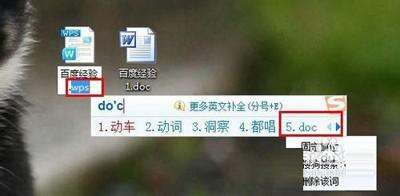把wps文档转换成word文档的两种方法
办公教程导读
收集整理了【把wps文档转换成word文档的两种方法】办公软件教程,小编现在分享给大家,供广大互联网技能从业者学习和参考。文章包含564字,纯文字阅读大概需要1分钟。
办公教程内容图文
文件后缀
第五步:完成转换!
注意:wps金山办公软件生成的表格、演示文稿也能用此方法与word进行转换。用这种重命名方法转换,可能会因为软件版本不兼容导致部分内容的丢失,还请谨慎使用。不过重新命名回来后,会发现所有内容都在。
把wps转换成word的方法二:
第一步:用金山文字打开wps文件;
第二步:在操作界面点击文件,然后点击下拉选项中的另存为;
第三步:在另存为弹出界面中选择保存类型为“*.doc”,并选择保存路径;
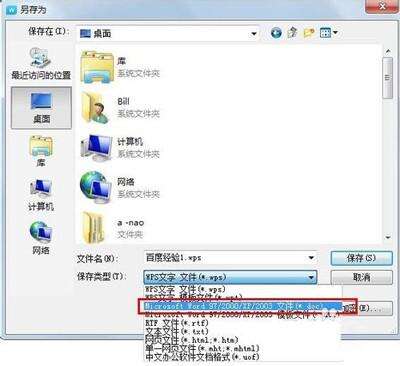
保存路径
第四步:桌面上就出现了一个word软件的doc类型的文件了;
办公教程总结
以上是为您收集整理的【把wps文档转换成word文档的两种方法】办公软件教程的全部内容,希望文章能够帮你了解办公软件教程把wps文档转换成word文档的两种方法。
如果觉得办公软件教程内容还不错,欢迎将网站推荐给好友。